Telepítés és beállítás Windows 7 SSD meghajtó
SSD-technológia fejlesztők garantálják a magas letöltési sebesség és a rendszer működésének szoftver. Programozók azt mondják, hogy már működik az új üzletek, úgy hogy nem adott telepítés windows 7 ssd, ami korlátozná a rendes felhasználó.
Kezdetben a folyamat két szakaszra oszlik:
Mit kell figyelembe venni, mielőtt telepíti a Windows 7
Mielőtt folytatná közvetlenül a betöltés és konfigurálása opersistemy szükséges, először kapcsolja ki az összes többi tárolómeghajtók például a HDD-meghajtók, ellenőrizze a gyártó honlapján SSD-meghajtó változatát firmware, és ha szükséges, frissíteni, és hajtsa végre a BIOS változások a hajtás üzemmódban, mozgó IDE módban AHCI mód (Advanced Host Controller Interface).
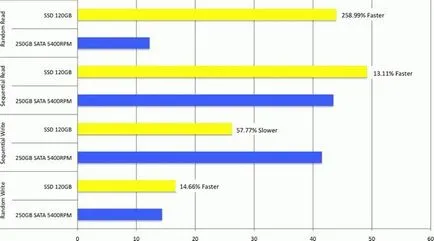
A fizikai telepítése az új meghajtó problémákat okozhat csak abban az esetben, ha használni fogják a laptopok, mint a legtöbb modell, csak egy csatlakozó a meghajtót az alaplap. A kimenet a helyzet lehet a használata HDD-tárolóeszköz egy külső eszköz, és helyezze a lemezt annak MIC rendszeres helyére.
Az is lehet, a helyzet, hogy a számítógép nincs ülés összekötő 2,5 hüvelykes eszközt, ebben az esetben, használjon adaptert „2,5 hüvelykes 3,5 hüvelykes”, amely gyakran szerepel a bázis SSD-hajtás készlet .

Miután a fizikai telepítése az új meghajtót nyissa meg a BIOS, és következetesen menjen először a «Advanced» fülre menüből, majd «SATA Configuration» elemet, és mozgassa a sub «Sata mód kiválasztása», amelyben a jegyzet modul AHCI módban.
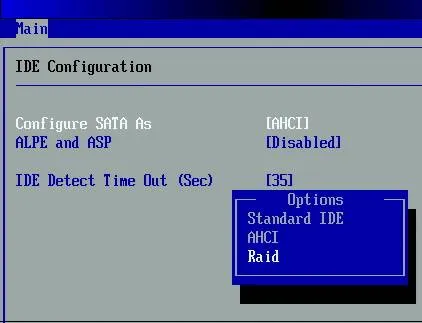
Aztán megnyomta F10, amely megmenti minden megváltozik.
A fentiekben ismertetett módszer csak annyit kell tudni, és nem mielőtt ténylegesen telepítése az operációs rendszer.
Telepítése OS
Telepítse windose 7 legjobb, ha nem átruházás útján a rendszer a merevlemezre, közvetlenül a telepítő CD-t, és a „merevlemez” idején OS telepítés disconnect az alaplap.
Kezdetben meg kell győződnie arról, hogy a fizikai telepítési és csatlakoztatási SSD meghajtót a SATA-interfész helyesen történik, és a BIOS látja, és azonosítja helyesen. Kötelező információ jelenik meg a szakasz «Information» menüben, amely megjeleníti az összes csatlakoztatott eszközt.

Miután meggyőződött róla, hogy az új meghajtót a csatlakoztatott készülékek listáját, váltson át a «boot» részén, amely meghatározza az eszköz (CD vagy DVD), amelyhez az alkalmazás letölti és telepíti a rendszert.
Továbbá, a telepítés teljesen hasonló módon végzett munka során a merevlemez és a HDD-apart kibővített terhelési sebesség, és másolja az információt nem különbségeket. Meg kell megfelelően jár el a tippeket a program telepítését.
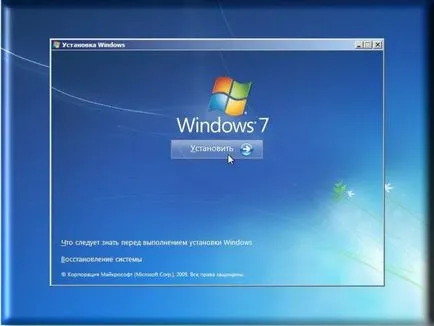
A telepítés befejezése után, újra jelentkezzen be a BIOS-t és a rendszerindító pontot CD (DVD) már az SSD készüléket, amelyről most és fog elindulni windose 7 a számítógépen.
Megfelelő telepítés a szoftver azonnal befolyásolja a számítógép teljesítményét.
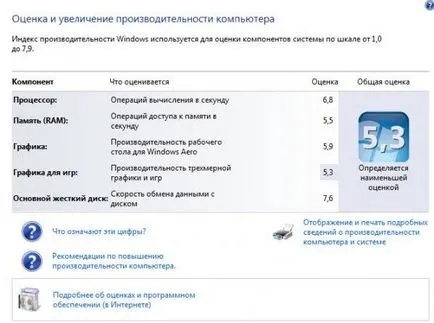
Fontos! A telepítés megkezdése előtt meg kell győződnie arról, hogy erősítse meg, hogy az SSD-meghajtó formázva NTFS (New Technology File System - a fejlesztési társaság «Microsoft» az NT operációs rendszer vonal).
A legjobb, ha ezt saját kezűleg beírja a megfelelő parancsokat a CMD-line a következő sorrendben:
A rendszer beállítása az SSD
Kezdetben „Seven” célja, hogy befolyásolja a HDD-meghajtók, mintha SSD technológia a termelés már ismert és kidolgozott, de nem ez széles körben használják, mert a túlzott költségek.
Ebben a tekintetben a helyes működését összes szolgáltatást optimalizálásához szükséges az operációs rendszer windose 7 a folyamatban lévő műveletek növelték a termelékenységet és nem vezet a létrehozását a belső konfliktusok a kölcsönhatás az SSD-meghajtót.
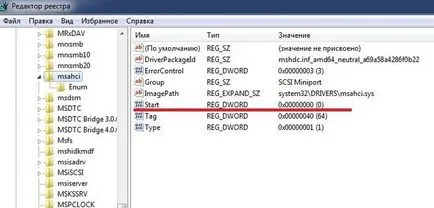
Módosítás szolgálati operációs rendszer programok is szükség van, hogy növelje az élettartam az új lemez, mint a technológia szilárdtest-meghajtók kritikus gyakori újraírás, hogy visel lemez, amely szerkezetileg hasonlít egy hatalmas „Memory Stick”.
Az optimalizálási folyamat előzi meg az eljárást annak, a rendszer a letöltött és a vezetők támogatása AHCI és TRIM engedélyezve ATA interface parancsot.
Fontos! TRIM parancsot optimalizálja szilárdtest tároló eszközök, így számukra információkat a használt blokkok a rendszer, amelyet fel lehet használni a felvételhez. Teljes mértékben támogatja a TRIM-mód csak Windows 08/07 / Vista, a korábbi verziók nem volt biztosított.
A jelenléte tartalmazza AHCI vezérlő megjelenik a «Eszközkezelő» a «Vezérlőpult» fül «IDE ATA / ATAPI vezérlők».
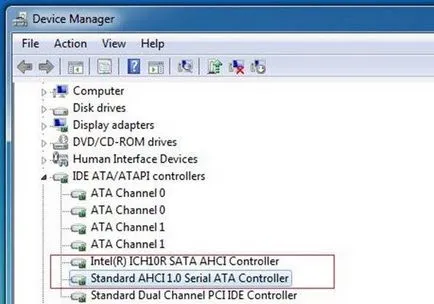
Ellenőrizze az állapotát és TRIM mód aktiválása előállított aktív parancssorból (szekvencia „Start” - „Run” és írja CMD parancs), de csak akkor, ha az adminisztrátor hozzáférési jogokat a rendszert.
CDM-parancs állapotának ellenőrzésére - «fsutil viselkedés keresett DisableDeleteNotify».
Bevezetése után két változat lehetséges:
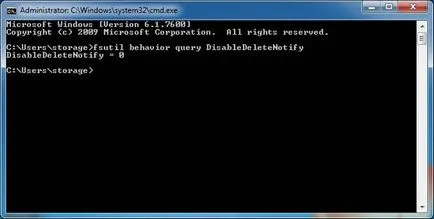
Enable parancs TRIM -. «Fsutil meghatározott magatartásformákat DisableDeleteNotify 0"
Most már közvetlenül az operációs rendszer SSD optimalizációs eljárás, nevezetesen:
disable indexelés
információcsere a sebesség SSD-készülékek sokkal nagyobb, mint a HDD, ami alatt fejlődött windose 7, így az indexelés és a cache nem szükséges. Letiltása a két funkciót csak növeli a megbízhatóságot és az információk biztonsága problémák esetén, a számítógép teljesítménye.
Az indexelés le van tiltva SSD-Disk Properties fül eltávolításával a kullancs a lehetőséget az „Engedélyezés indexelés gyors keresést» (Hagyjuk a fájlokat, hogy tartalma indexelt mellett file tulajdonságok).

Megnyomása után az „OK” számítógép lehet állni, de ez elég ahhoz, hogy nyomja meg a „Mégis mind» (Az összes figyelmen kívül) a legördülő menüből.
töredezettségmentesítés szolgáltatás
Windose 8 meghatározza a média típusa, és automatikusan letiltja töredezettségmentesítés funkciót SSD-meghajtó, ezáltal növelve annak élettartamát, hogy megszabaduljunk a több mozgó fájl blokkolja, amelyhez nagyon érzékeny.
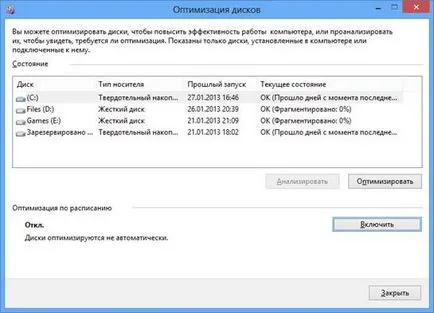
A Vindovs 7 valósítjuk letiltásával kivételek SSD-meghajtók a listából, amelyhez a mód beállítása aktív.

Hozzon létre egy visszaállítási pontot
Kikapcsolása a funkció „Protection System» (Rendszer-visszaállítás) minimalizálásával a hívások számát az SSD eszköz rögzítésére és mentés a hely, ne hozzon létre fájlokat másolni.
A lekapcsolás történik a „Computer tulajdonságok” a lap „System Configuration” mappát, mondván: „kikapcsolása a rendszer védelmét” opciót.
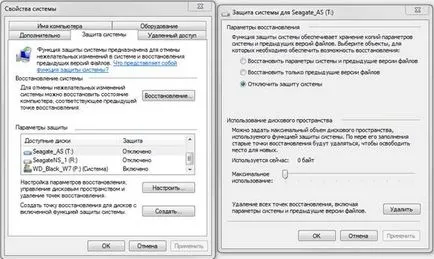
Optimalizálja SSD Mini Tweaker segédprogram
«SSD Mini Tweaker» - egy hasznos segédprogram a szabad forgalmazás és kis mennyiségű elfoglalt helyet a memóriában. Amikor elindul csak egy ablak, amely megjeleníti az összes fent leírt beállításokat, engedélyezése vagy letiltása, amelyek szükségesek, hogy optimalizálja az operációs rendszer dolgozni SSD meghajtók.
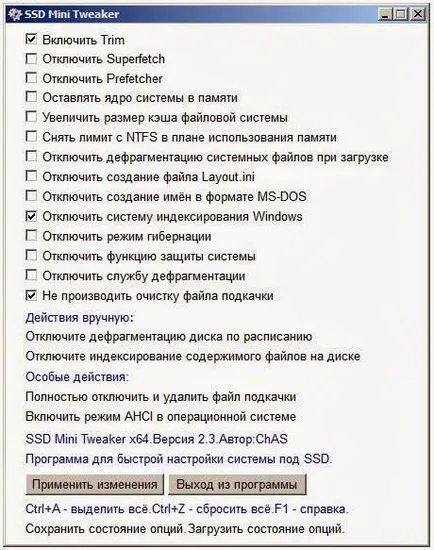
Elég, hogy egy védjegy előtt a kívánt funkciót, majd nyomja meg az „Apply Changes” és automatikusan minden intézkedések az OS windose 7 lesz.
Az átmenet az új típusú média teljes mértékben indokolt a fokozott termelékenység opersistemy windose 7. és még a minimális felhasználói ismeretek nem okoz szövődményeket.
Oszd meg barátaiddal: